3dmax翻书动画教程(四)材质和贴图②
接回上一篇教程:3dmax翻书动画教程(三)材质和贴图①
我们继续下面的内容。
❻显示贴图
保持所有物体处于选择状态,在脚本侦听器中继续输入以下脚本。
for a in selection do showtexturemap a.material on
上述语句的意思是将选择物体的纹理贴图显示出来,showtexturemap是显示纹理贴图命令,on表示开启。执行该语句后,可以在视图中观察到所有物体的纹理贴图都显示出来了,如图所示。
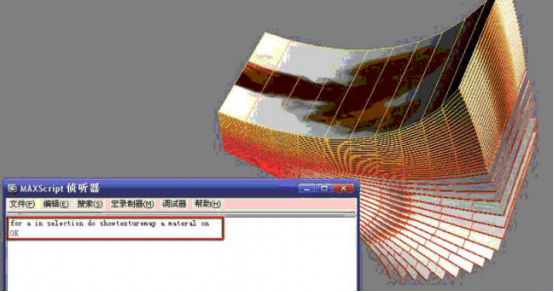
❼翻转动画
为了更加方便浏览翻页效果,可以把整个动画翻转过来。在时间线上框选所有关键帧,然后拖动首尾两个关键点,将两边颠倒过来,得到的效果是从上到下的翻页动画,而且在每个物体.上面都可以观察到贴图。
※技巧点拨
调整过程中若出现问题,可将轨迹栏中的时间负值显示出来,再一次进行框选与颠倒操作,如图所示。

❽随机指定贴图
在前面的设置中,我们为所有的长方体添加了同样的贴图。在本步骤中我们使用脚本为场景中的长方体随机指定不同的贴图,在MAXScript侦 听器中继续输入以下脚本。
for a in selection do a.material=standard diffusemap:(bitmaptexture filename:("d:/map/"+' 'map"+(random 1 18) as string+".png"))
该语句与前面的脚本相同,只是采用random命令随机抽取数字,并利用as string'命令将其转换为字符串,然后配合前缀“map”和后面的扩展名".png"形成完整的文件名称。
保持所有的长方体处于选择状态,执行该语句后,同样采用"for a in selection do showtexturemap a.material on”脚本把所有的贴图显示出来。拖动时间滑块,可以在翻转的动画中观察到每个长方体.上都获取了不同的图片,相当于随机选择了一张贴图,如图所示。
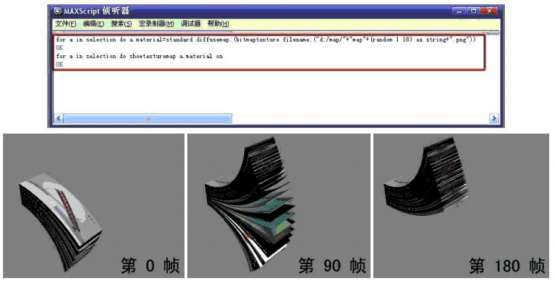
❾指定序列图像
利用该结构的脚本还可以指定序列帧图像,在翻书时,可以实现动态预览的效果。保持所有的长方体处于选择状态,在脚本侦听器中首先定义一-个变量的初始值v=0,然后输入以下语句。
for a in selection do a.material=standard diffusemap:(bitmaptexture filename:("d:/map1/"+"dance"+(v+=1) as string+" jpg"))
该语句将原来的随机抽取命令改为了数字累加,即数字编号为v+=1, v的取值范围为0~40,所选贴图编号为1~41,配合前缀名dance和扩展名.jpg,形成- -个完整的贴图名。执行该语句后,利用"for a in selection do showtexturemap a.material on"脚本把所有的贴图显示出来,这样在拨动时间滑块时,就能观看到连续的贴图画面了,如图所示。
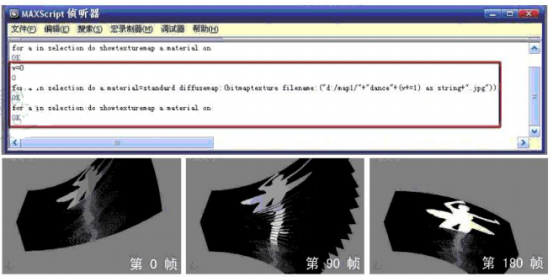
➊修改贴图角度
目前贴图的方向有误,那么可以通过下列语句进行修改。
for a in selection do a.material.diffusemap.coords.w_angle=90
注意w与angle是两个单词所组成的参数命令,要使用下滑线来连接,执行该语句后,就能得到所需要的整体贴图转向效果,如图所示。
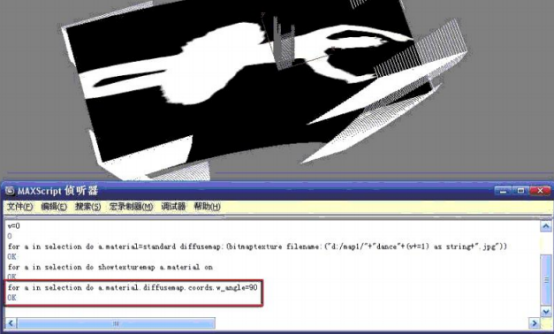
至此本例制作完毕,播放动画时可以观察到,序列帧贴图依次显示出来了,犹如电影胶片中的动态播放效果,如图所示。

热门课程
专业讲师指导 快速摆脱技能困惑相关文章
多种教程 总有一个适合自己专业问题咨询
你担心的问题,火星帮你解答-
为给新片造势,迪士尼这次豁出去了,拿出压箱底的一众经典IP,开启了梦幻联动朱迪和尼克奉命潜入偏远地带卧底调查 截至11月24日......
-
此前Q2问答环节,邹涛曾将《解限机》首发失利归结于“商业化保守”和“灰产猖獗”,导致预想设计与实际游玩效果偏差大,且表示该游戏......
-
2025 Google Play年度游戏颁奖:洞察移动游戏新趋势
玩家无需四处收集实体卡,轻点屏幕就能开启惊喜开包之旅,享受收集与对战乐趣库洛游戏的《鸣潮》斩获“最佳持续运营游戏”大奖,这不仅......
-
说明:文中所有的配图均来源于网络 在人们的常规认知里,游戏引擎领域的两大巨头似乎更倾向于在各自赛道上激烈竞争,然而,只要时间足......
-
在行政服务优化层面,办法提出压缩国产网络游戏审核周期,在朝阳、海淀等重点区将审批纳入综合窗口;完善版权服务机制,将游戏素材著作......
-
未毕业先就业、组团入职、扎堆拿offer...这种好事,再多来一打!
众所周知,火星有完善的就业推荐服务图为火星校园招聘会现场对火星同学们来说,金三银四、金九银十并不是找工作的唯一良机火星时代教育......

 火星网校
火星网校















